Apple Home-appen är utformad för att vara kontrollcentret för alla dina HomeKit-tillbehör – TV, routrar, termostater, högtalare, larmsystem, lampor, fläktar och all annan utrustning eller prylar du kanske har anslutit. När du ställer in ditt hem i applikationen rekommenderar vi att du tillhandahåller dina tillbehör enligt ditt rum och ditt rum enligt zon. Till exempel kan du ställa in vardagsrummet och köket i zonen “första våningen”, sedan kan du slå på eller stänga av lamporna i båda genom att helt enkelt slå på ljuset för den zonen. Innan du ställer in rum och zoner behöver du minst ett tillbehör som har lagts till. Så här fortsätter du när du har gjort det:
- Öppna Hem-applikationen på din iPhone eller iPad och tryck på fliken Rum längst ner, tryck på menyikonen i det övre vänstra hörnet och välj Lägg till rum längst upp till vänster.
- Du kommer automatiskt att ha ett “Standardrum” med tillbehöret i det. När du har gjort rummet och flyttat tillbehöret till det går standardutrymmet förlorat. Namnge ditt rum och ta en bild för bakgrundsbilden, eller använd en av appens bakgrundsbilder. Klicka på Spara när du är klar.
- Klicka på Zone.
- Programmet kommer att föreslå flera namn eller så kan du ange dem själv genom att knacka på “Skapa nytt”. Tryck på Klar när du är klar.
- Nu har du en zon och den kommer att visas som ett alternativ för nästa rum du lägger till.
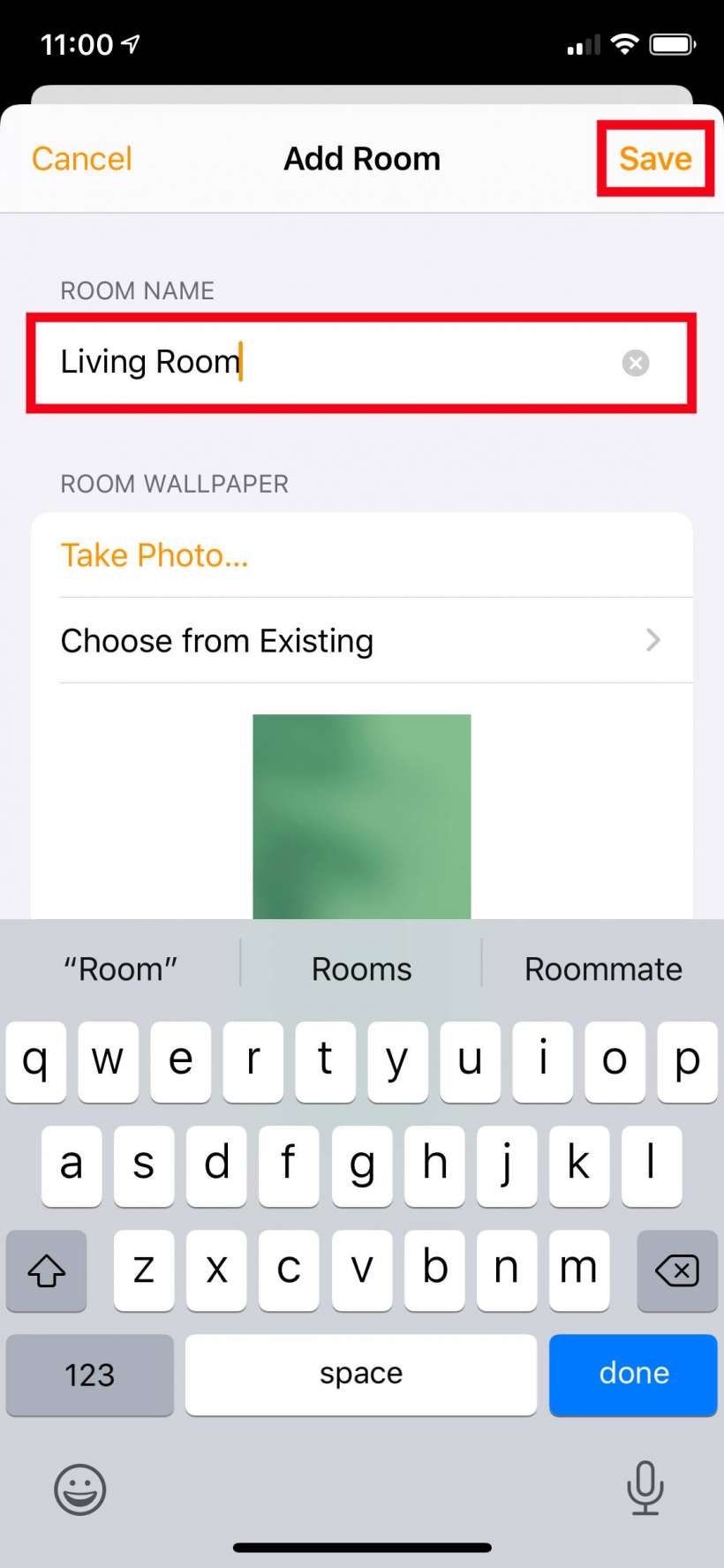
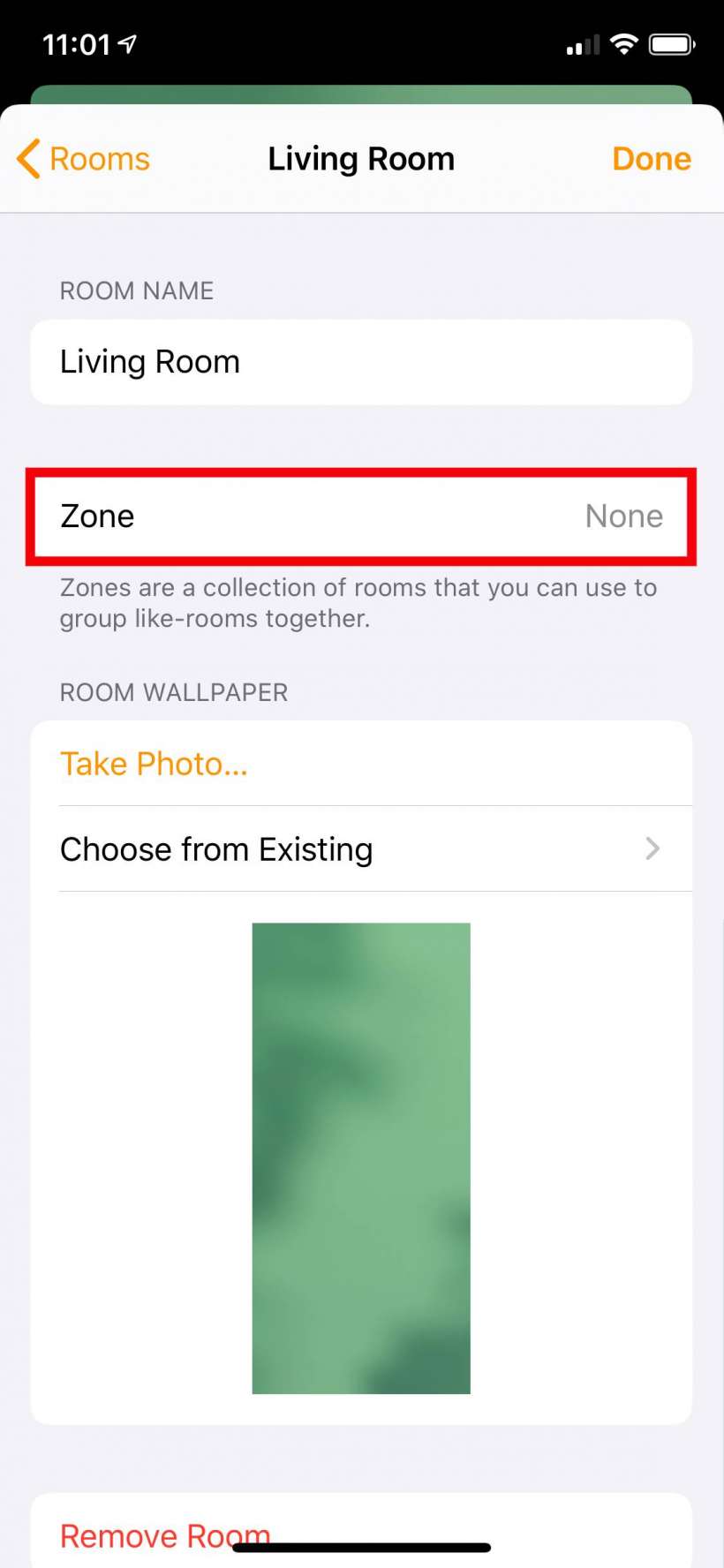
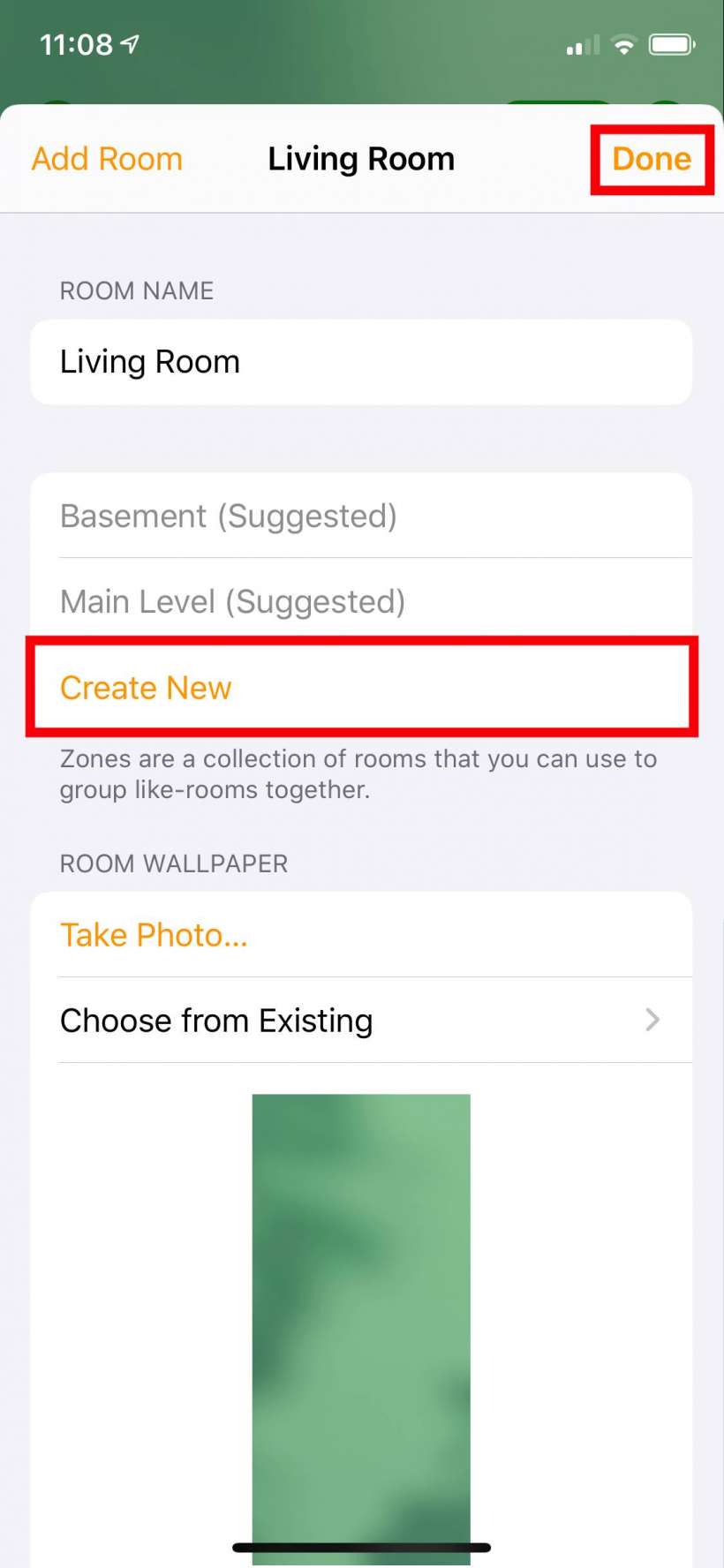
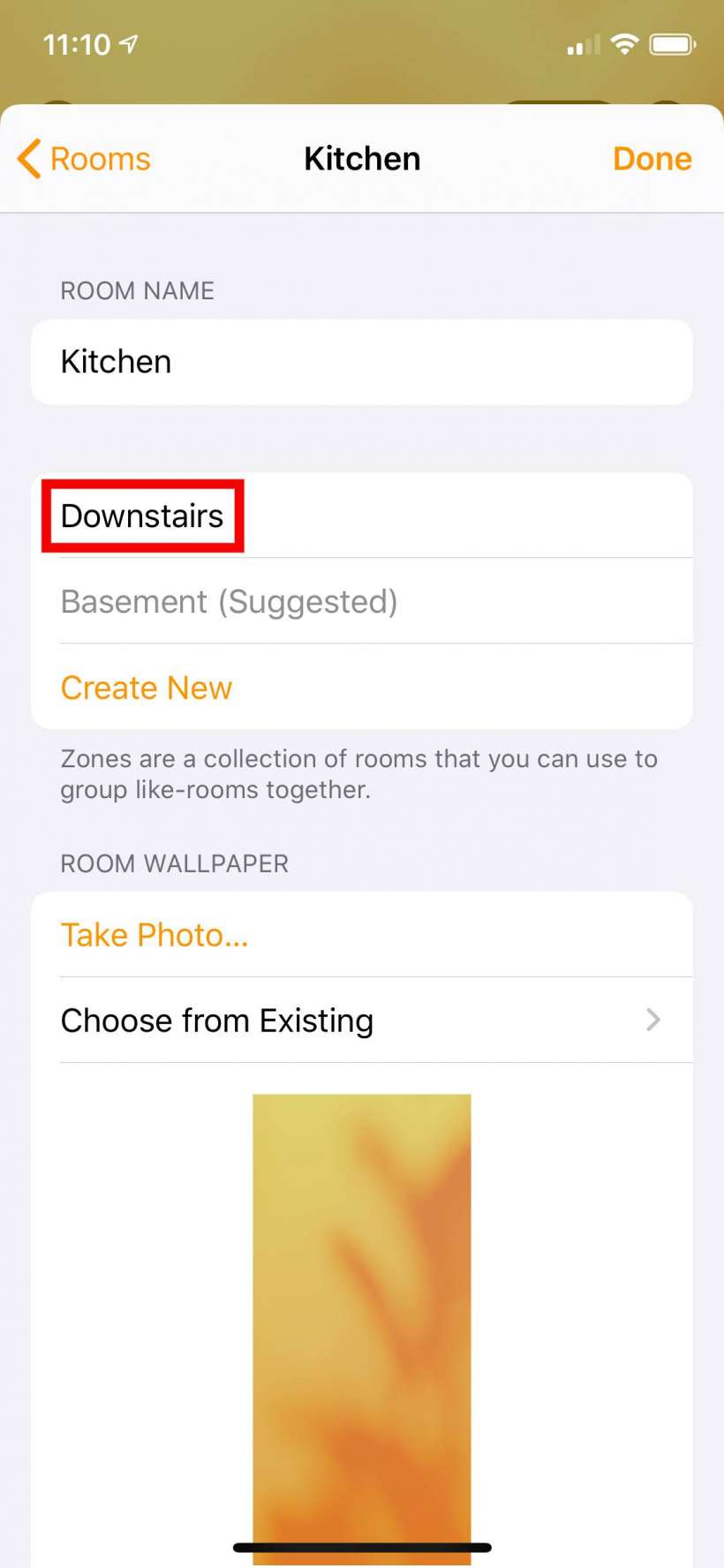
När ditt rum och zon har skapats kan du placera alla tillbehör på rätt plats. När du lägger till ett nytt tillbehör kan du placera det i ett av rummen du har skapat.
